以前Win8系统辅助IE浏览器上的内容都可以直接复制,但是不知道从什么时候开始,复制IE上的文字会弹出一个提示框,“是否允许此网页访问“剪贴板”,那么怎么去掉Win8复制IE网页上内容时的烦人提示呢?
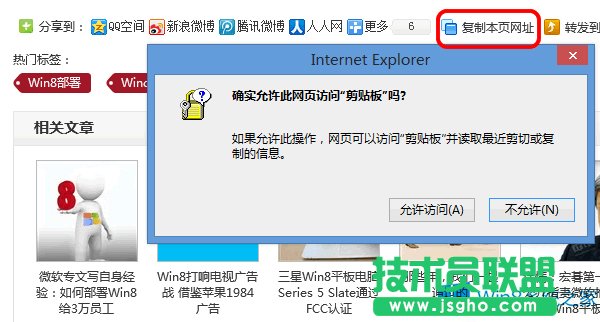
1、打开IE中的Internet选项(闪游浏览器中请直接按下F7)
2、打开IE中的Internet选项,切换到“安全”标签,然后点下自定义按钮。
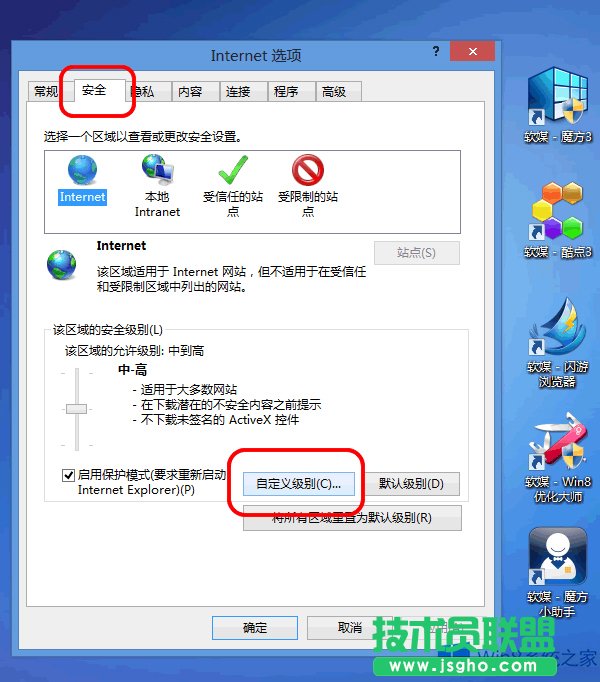
3、找到“脚本”位置,然后定位到“允许对剪贴板”进行编程访问那里,把“提示”改为“启用”,然后点击确定再点击确定就搞定!
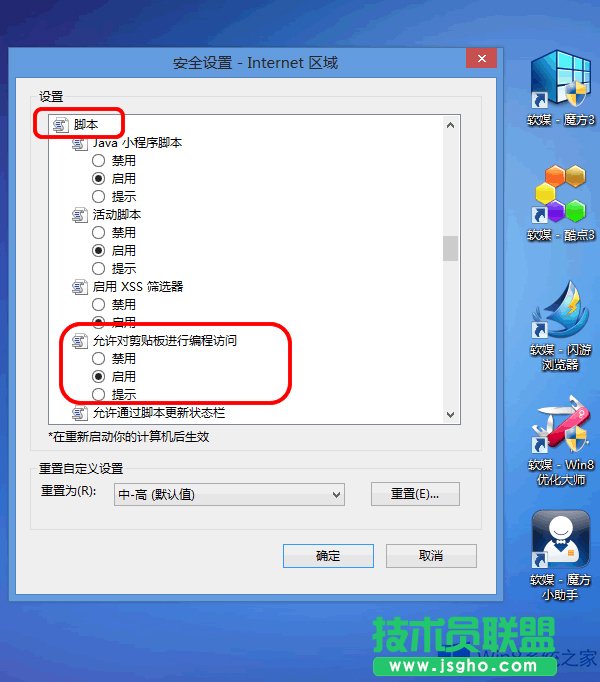
这样一来,你再去网页里面快速复制剪贴板信息时,就只有一个成功提示了

以上就是去掉Win8复制IE网页上内容时的烦人提示的技巧了,只要启用了剪贴板编程访问,就能取消掉复制文件时的那个提示了。